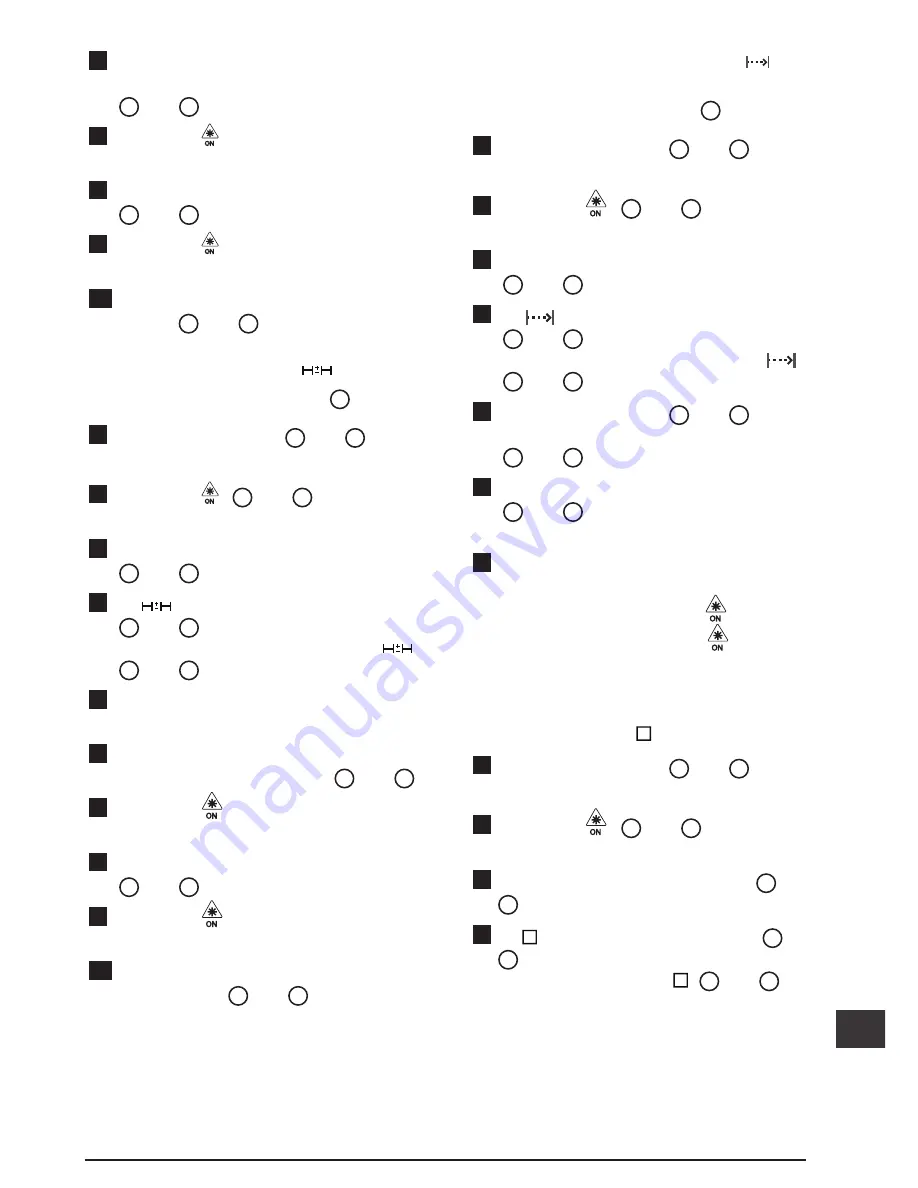
303
LT
6.
Nukreipkite įrankio lazerį
į pirmąją sieną arba
objektą, atstumą iki kurio reikia išmatuoti
(
I
pav.,
1
).
7.
Spustelėkite , kad išmatuotumėte atstumą nuo
įrankio iki sienos arba objekto.
8.
Nukreipkite įrankio lazerį į kitą sieną arba objektą
(
I
pav.,
2
).
9.
Paspauskite
, kad išmatuotumėte atstumą, ir
sudėkite jį su ankstesniu matmeniu.
10.
Perskaitykite dviejų matmenų sumą ekrano
apačioje
(
I
pav.,
3
).
2 matmenų skirtumas
Galima iš vieno matmens atimti kitą (
J
pav.).
1.
Nukreipkite įrankio lazerį
(
A
pav.,
1
)
į sieną
arba objektą ir jokiu būdu – ne kam nors į akis.
2.
Paspauskite (
A
pav.,
3
), kad įjungtumėte
įrankį ir parodytumėte raudoną lazerio tašką
.
3.
Įsitikinkite, kad įrankio vietos nuostata
(
E
pav.,
4
) tinkama matavimui atlikti.
4.
Jei
nerodoma kaip parinkta funkcija
(
E
pav.,
5
),
spustelėkite esamą funkcijos
piktogramą ir funkcijų sąraše pasirinkite
(
G
pav.,
1
).
5.
Pasirinkite
–
, kad nurodytumėte, jog norite atimti
vieną matmenį iš kito.
6.
Nukreipkite įrankio lazerį į sieną arba objektą,
atstumą iki kurio reikia išmatuoti
(
J
pav.,
1
).
7.
Paspauskite
, kad išmatuotumėte atstumą
nuo įrankio iki sienos arba objekto.
8.
Nukreipkite įrankio lazerį į kitą sieną arba objektą
(
J
pav.,
2
).
9.
Paspauskite
, kad išmatuotumėte atstumą, ir
atimkite jį iš ankstesniojo matmens.
10.
Perskaitykite dviejų matmenų skirtumą, pateikiamą
ekrano apačioje (
J
pav.,
3
).
Nepertraukiamas matavimas
Norėdami išmatuoti atstumus judėdami, įjunkite
nepertraukiamo matavimo režimą (
C
pav.).
1.
Nukreipkite įrankio lazerį
(
A
pav.,
1
)
į sieną
arba objektą ir jokiu būdu – ne kam nors į akis.
2.
Paspauskite
(
A
pav.,
3
), kad įjungtumėte
įrankį ir parodytumėte raudoną lazerio tašką
.
3.
Įsitikinkite, kad įrankio vietos nuostata
(
E
pav.,
4
) tinkama matavimui atlikti.
4.
Jei
nerodoma kaip parinkta funkcija
(
E
pav.,
5
),
spustelėkite esamą funkcijos
piktogramą ir funkcijų sąraše pasirinkite
(
G
pav.,
1
).
5.
Nukreipkite įrankio lazerį (
A
pav.,
1
) sieną arba
objektą, atstumą iki kurio norite išmatuoti
(
C
pav.,
1
).
6.
Ekrano apačioje pamatysite esamą matmenį
(
C
pav.,
2
), kuris įrankį judinant atitinkamai
keičiasi.
7.
Norėdami priimti esamą matmenį (nuo įrankio iki
sienos arba objekto) ir užverti nepertraukiamo
matavimo režimą, paspauskite
.
Norėdami matuoti vėl, paspauskite
, kad
perkeltumėte esamą matmenį aukštyn į ankstesnę
ekrano eilutę. Tada pakartokite 4–8 žingsnius.
Ploto matavimas
1.
Nukreipkite įrankio lazerį
(
A
pav.,
1
)
į sieną
arba objektą ir jokiu būdu – ne kam nors į akis.
2.
Paspauskite
(
A
pav.,
3
), kad įjungtumėte
įrankį ir parodytumėte raudoną lazerio tašką
.
3.
Įsitikinkite, kad įrankio vietos nuostata (
E
pav.,
4
) tinkama matavimui atlikti.
4.
Jei nerodoma kaip parinkta funkcija (
E
pav.,
5
),
spustelėkite esamą funkcijos piktogramą ir
funkcijų sąraše pasirinkite
(
G
pav.,
1
).
Содержание Fatmax TLM165S
Страница 3: ...3 GB F 4 3 1 2 7 5 6 50 0 0 0000m 0 0000 m 0 0000 m 0 0000 m 8 9 E 2 1 3 4...
Страница 4: ...4 GB G ft m TLM165S TLM165SI TLM330S H 50 0 0 0000m 0 0000 m 0 0000 m 0 0000 m a a 1 2 3...
Страница 7: ...7 GB Q R 24 3 4 8270m 0 0320 m 24 3 50 0 0 6000 m 3 0000 m 1 0000 m 2 0000 m...
Страница 8: ...8 GB 30 2 9 8270m 6 9320 m 30 2 S T 86 5 15 0 50 0...
Страница 10: ...10 GB W 180 90 180 86 5 86 5 V...
Страница 170: ...GR 170 1 D 1 2 D 2 D 3 3 AAA D 4 4 D 5 E 1 1 A 1 2 A 3 90 1 E 8 2 H 3 30 60 90 300 10...
Страница 181: ...181 GR INFO 101 102 201 202 301 302 401 402 500...
Страница 197: ...197 RU 1 D 1 2 D 2 D 3 3 AAA D 4 4 D 5 E 1 1 A 1 2 A 3 90 1 E 8 2 H 3 30 60 90 300 10 4...
Страница 208: ...RU 208 INFO 101 102 201 202 301 302 401 402 500...
Страница 249: ...249 BG 1 D 1 2 D 2 D 3 3 AAA D 4 4 D 5 E 1 1 A 1 2 A 3 90 1 E 8 2 H 3 30 60 90 300 10...
Страница 260: ...BG 260 INFO 101 102 201 202 301 302 401 402 500...
Страница 337: ...Notes...
















































